Win8.1用戶在使用電腦的時候,發現硬盤占用率一直居高不下,在80%甚至100%,造成電腦使用很卡,這是怎麼回事呢?其實這是因為系統中的一個SuperFetch的引起的,那麼遇到這種問題,我們該怎麼解決呢?我們只要停用SuperFetch就能解決了。下面小編為大家介紹一下Win8.1系統磁盤占用率高甚至100%的具體解決方法。
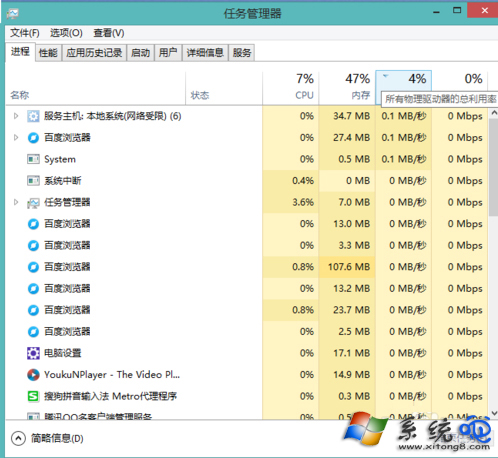
操作步驟:
1、首先在Win8.1桌面上鼠標右鍵“此電腦”圖標,然後在彈出的菜單中選擇“管理”選項;
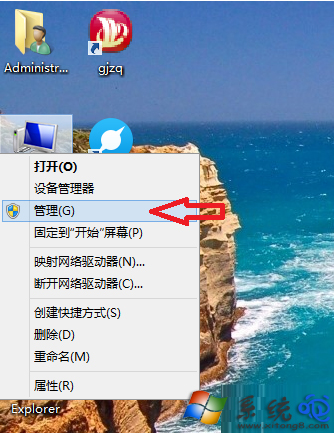
2、打開計算機管理窗口後,在左側列表中找到並打開“服務和應用程序”選項;
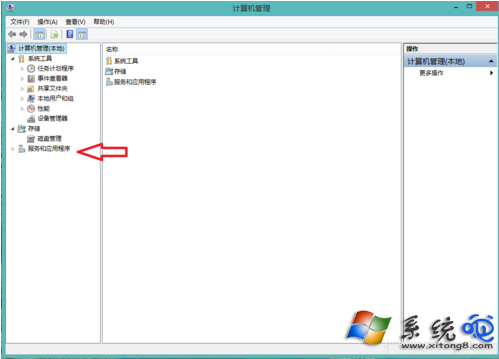
3、再點一下“服務”選項,此時可以在右側列表中看到很多系統相關服務;
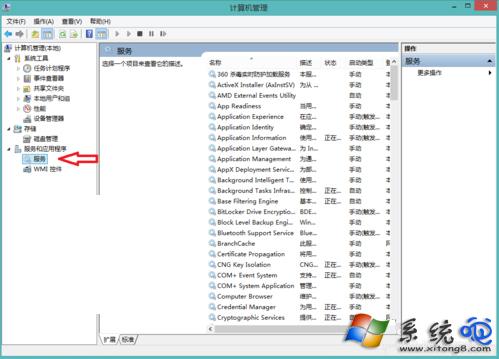
4、在服務列標中找到“Superfetch“ (它們是按照字母的順序排列的) 鼠標右鍵點“屬性”選項;
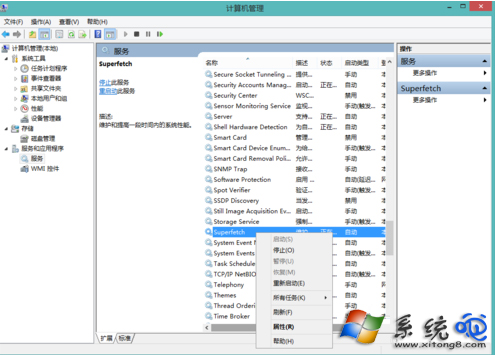
5、然後在Superfetch屬性設置拆開看中將啟動類型設置為“禁用”狀態,最後點擊確定保存當前設置即可(如下圖所示)。
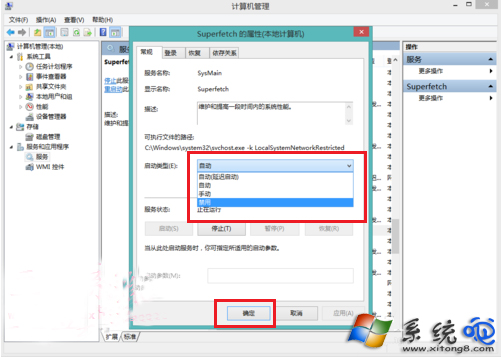
6、最後在任務管理器中即可查看到磁盤占用率有明星的下降。
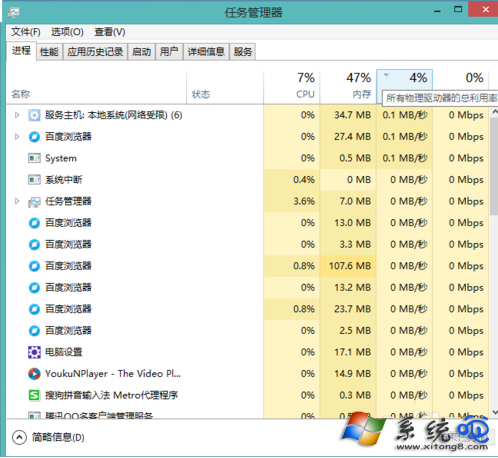
以上就是小編為大家介紹的Win8.1系統磁盤占用率高甚至100%的具體解決方法。如果遇到了Win8.1磁盤占用率高甚至100%的問題,將Superfetch服務進行禁用即可。